Jak naprawić zamknięcie horyzontu na zdjęciu w programie Photoshop
Zatopiony horyzont to problem znany wielu osobom. Jest to defekt, w którym horyzont na obrazie nie jest równoległy do horyzontu ekranu i / lub do krawędzi drukowanej fotografii. Aby wypełnić horyzont, może być zarówno początkującym, jak i profesjonalistą z bogatym doświadczeniem w fotografii, czasami jest to konsekwencją niedokładności podczas fotografowania, a czasami - wymuszonej miary.
Również w fotografii pojawia się specjalny termin, który sprawia, że zakopany horyzont jest jakby punktem kulminacyjnym fotografii, jak gdyby sugerował, że "był przeznaczony". Nazywa się to "kątem niemieckim" (lub "holenderskim", nie ma różnicy) i jest rzadko używany jako artystyczne urządzenie. Jeśli tak się składa, że horyzont jest spiętrzony, a pierwotny pomysł zdjęcia nie implikuje tego, problem można łatwo rozwiązać, przetwarzając zdjęcie w Photoshopie.
Istnieją trzy dość proste sposoby na wyeliminowanie tej wady. Przeanalizujmy szczegółowo każdy z nich.
Pierwszy sposób
Aby uzyskać szczegółowe wyjaśnienie metod w naszym przypadku, użyj wersji Russified Photoshop CS6. Ale jeśli masz inną wersję tego programu - nie przerażające. Opisane metody są takie same dla większości wersji.
Otwórz zdjęcie, które chcesz zmienić.
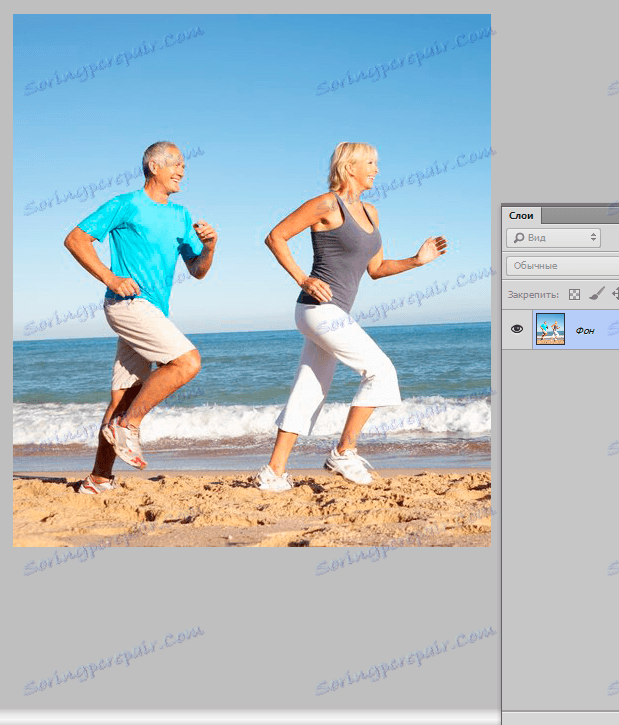
Następnie zwróć uwagę na pasek narzędzi, który znajduje się po lewej stronie ekranu, gdzie musimy wybrać funkcję "Przycinanie narzędzia" . Jeśli masz wersję zrusyfikowaną, można to również nazwać "Narzędziem ramki" . Jeśli wolisz korzystać z klawiszy skrótu, możesz otworzyć tę funkcję, naciskając klawisz "C" .

Wybierz całe zdjęcie, przeciągnij kursor do krawędzi zdjęcia. Następnie obróć ramkę tak, aby pozioma strona (górna lub dolna) była równoległa do horyzontu na obrazie. Po osiągnięciu niezbędnego paralela możesz zwolnić lewy przycisk myszy i naprawić zdjęcie podwójnym kliknięciem (lub możesz to zrobić klawiszem "ENTER".
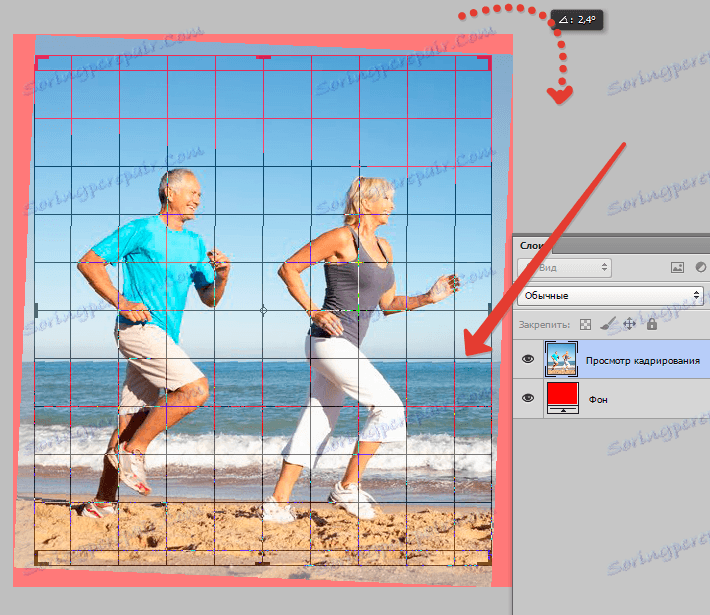
Zatem horyzont jest równoległy, ale na obrazie są białe puste obszary, a więc nie osiąga się koniecznego efektu.

Kontynuujemy naszą pracę. Możesz przyciąć (przyciąć) zdjęcie przy użyciu tej samej funkcji "Przycinanie narzędzia" lub narysować brakujące obszary.
Pomoże ci to "Magic Wand Tool" (lub "Magic Wand" w wersji z Russifier), którą znajdziesz również na pasku narzędzi. Kluczem do szybkiego wywołania tej funkcji jest "W" (pamiętaj, aby pamiętać, aby przełączyć na angielską klawiaturę).

Za pomocą tego narzędzia wybierz białe obszary, poprzednio przytrzymując SHIFT .

Rozszerz granice wybranych obszarów o około 15-20 pikseli za pomocą następujących poleceń: "Wybierz - Modyfikuj - Rozwiń" .
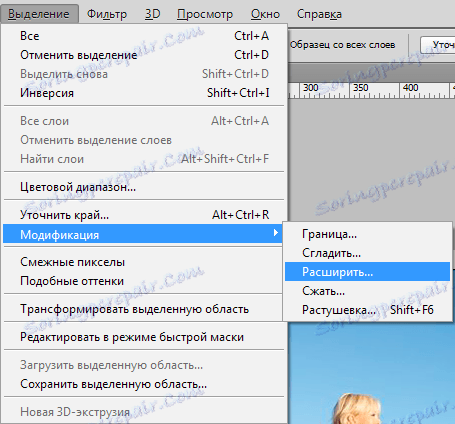
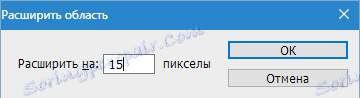
Aby wypełnić, użyj poleceń Edit - Fill ( Edit - Fill ), wybierając "Content-Aware" ( "Biorąc pod uwagę zawartość" ) i kliknij "OK" .
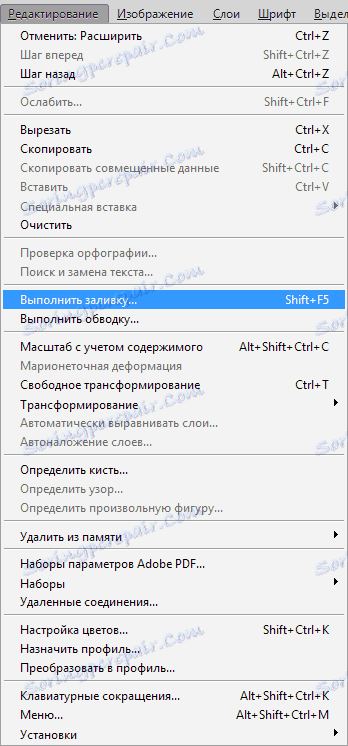
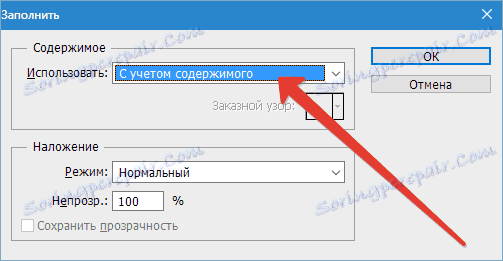

Końcowy skok to CTRL + D. Cieszymy się z wyniku, dla którego zajęło nam to nie więcej niż 3 minuty.
Drugi sposób
Jeśli z jakiegoś powodu pierwsza metoda nie pasuje do ciebie, możesz przejść w drugą stronę. Jeśli masz problemy z okiem, i ciężko jest zorientować równoległość horyzontu równolegle do ekranu, ale widzisz, że jest wada, użyj linii poziomej (kliknij lewy przycisk myszy na linijce, która znajduje się u góry i przeciągnij ją do horyzontu).

Jeśli defekt istnieje, a odchylenie jest takie, że nie można zamknąć oczu, wybierz całe zdjęcie ( CTRL + A ) i przekształć je ( CTRL + T ). Obracaj obraz w różnych kierunkach, aż horyzont będzie idealnie równoległy do horyzontu ekranu, a po osiągnięciu pożądanego wyniku naciśnij ENTER .
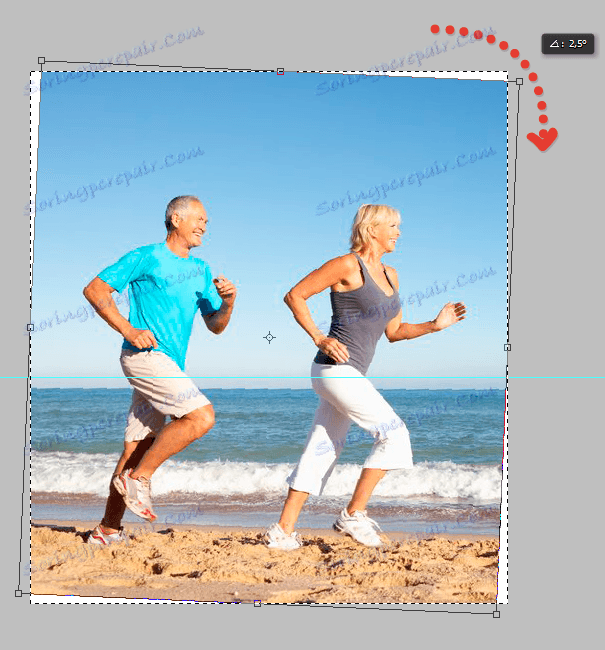
Następnie, zwykły sposób - kadrowanie lub wypełnianie, które są opisane szczegółowo w pierwszej metodzie - pozbyć się niewypełnionych obszarów.
Po prostu, szybko, efektywnie, zrównałeś zakopany horyzont i uczyniłeś zdjęcie idealnym.
Trzeci sposób
Dla perfekcjonistów, którzy nie ufają własnym oczom, istnieje trzeci sposób wyrównania zakopanego horyzontu, który pozwala dokładnie określić kąt nachylenia i automatycznie doprowadzić go do idealnie poziomego stanu.
Używamy narzędzia "Linijka" - "Analiza - Narzędzie Linijki" , z którym dokonujemy wyboru linii horyzontu (również odpowiedniej do wyrównania dowolnego niewystarczająco poziomego lub niewystarczającego obiektu pionowego, według Państwa), który będzie przewodnik do zmiany obrazu.
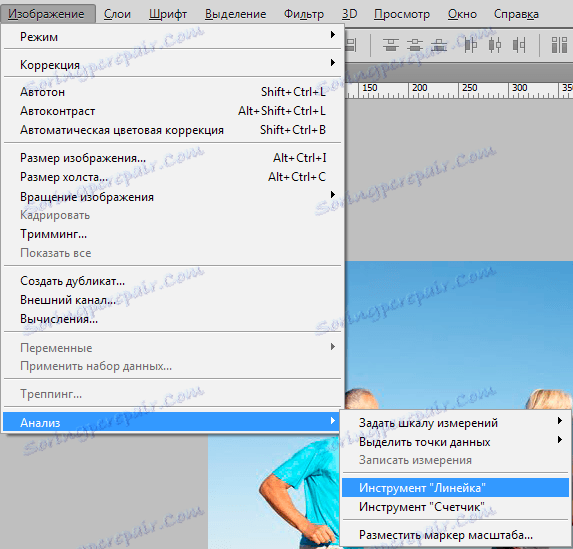
Dzięki tym prostym działaniom możemy dokładnie zmierzyć kąt nachylenia.

Następnie, używając akcji "Obraz - obrót obrazu - arbitralny" ( "Obraz - obrót obrazu - losowo" ), proponujemy obrócenie obrazu do dowolnego kąta, który proponuje przechylić do kąta, który został zmierzony (z dokładnością do jednego stopnia).
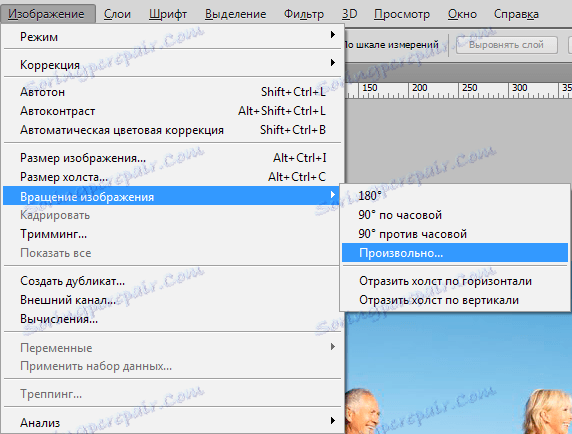
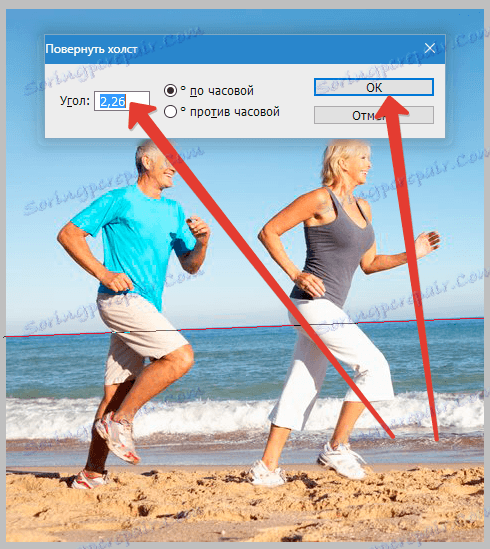
Zgadzamy się z proponowaną opcją, klikając OK . Istnieje automatyczne obracanie zdjęcia, które wyklucza najmniejszy błąd.

Problem zakopanego horyzontu zostaje ponownie rozwiązany w mniej niż 3 minuty.
Wszystkie te sposoby mają prawo do życia. Jak z niego korzystać, ty decydujesz. Powodzenia w twojej pracy!